优盘Windows10系统安装教程(简单易行的安装步骤,让您轻松拥有Windows10)
随着Windows10系统的普及和优化,很多用户都希望能够尽快升级到这个更先进的操作系统。然而,对于一些没有光驱的电脑或者想要更快速安装系统的用户来说,使用优盘进行系统安装是一个非常好的选择。本文将为大家详细介绍如何使用优盘安装Windows10系统,让您轻松拥有最新的操作体验。
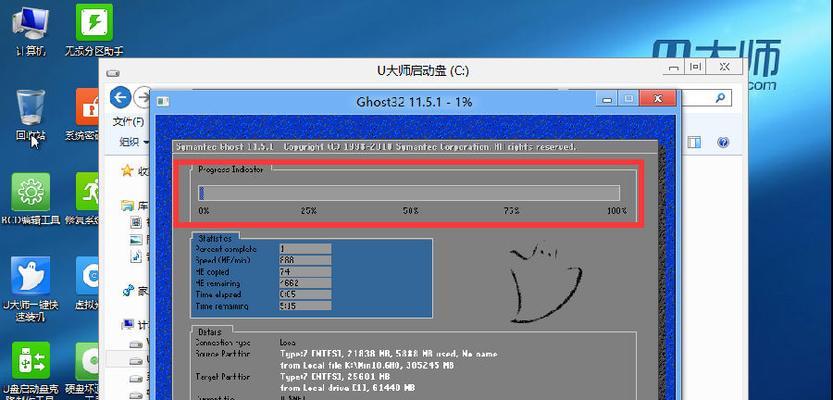
一、选择合适的优盘工具
为了成功安装Windows10系统,首先需要选择一个合适的优盘工具。推荐使用官方提供的Windows10下载工具,该工具可以帮助用户下载Windows10系统镜像文件,并将其写入优盘中。
二、下载Windows10系统镜像文件
在安装之前,需要先下载Windows10系统镜像文件。打开官方下载工具后,按照提示选择合适的版本和语言,并选择将系统写入USB优盘。
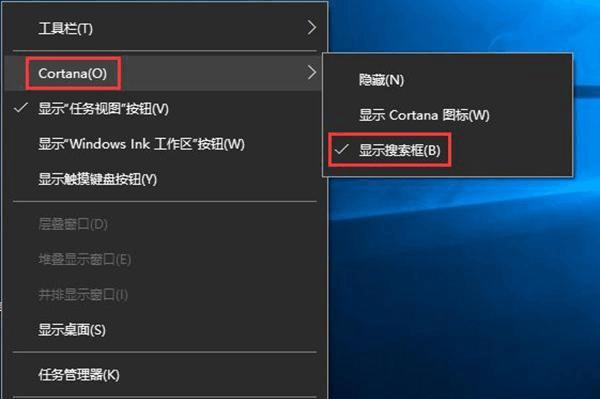
三、制作启动盘
完成下载之后,官方下载工具会自动将系统镜像文件写入优盘中,生成一个可用于安装的启动盘。这个过程可能需要一些时间,请耐心等待。
四、备份重要数据
在进行系统安装之前,务必备份好所有重要的数据。因为安装系统的过程会将优盘上的所有数据清除,以免造成不必要的数据丢失。
五、进入BIOS设置
接下来,需要进入电脑的BIOS设置界面,将启动顺序调整为优先从优盘启动。具体的操作方法可能因电脑品牌而异,可以参考电脑的使用手册或者通过搜索引擎查询。

六、插入优盘并重启电脑
将准备好的优盘插入电脑,然后重启电脑。如果BIOS设置正确,电脑将会从优盘启动。
七、选择语言和时间
在安装界面中,选择合适的语言和时间,并点击下一步。
八、点击安装按钮
在安装界面中,点击“安装”按钮开始安装Windows10系统。
九、选择系统版本和协议
在安装过程中,需要选择合适的系统版本以及同意相关协议。请仔细阅读相关协议内容,并按照实际需求进行选择。
十、选择安装方式
接下来,需要选择安装方式。如果是全新安装,可以选择“自定义:仅安装Windows”选项。如果是升级安装,可以选择“保留个人文件和应用程序”的选项。
十一、选择系统安装位置
在安装界面中,选择合适的磁盘分区,并将Windows10系统安装在指定位置。
十二、等待系统安装
完成上述步骤后,系统将开始自动安装。这个过程可能需要一些时间,请耐心等待。
十三、设置用户名和密码
在安装完成后,需要设置系统的用户名和密码。请务必设置一个安全可靠的密码,以保护系统和个人数据的安全。
十四、等待系统配置
设置完成后,系统将自动进行一些配置工作。这个过程可能需要一些时间,请耐心等待。
十五、系统安装完成
当所有配置工作完成后,系统将会重启。之后,您就可以开始享受全新的Windows10系统了!
通过以上简单易行的步骤,使用优盘安装Windows10系统是非常方便的。无论是没有光驱的电脑还是想要更快速安装系统,都可以选择这种方法。希望本文能够帮助到大家,让您轻松拥有最新的操作体验。













